意向区
当您绘制和修改元素时,天工 CAD 将使用意向区来解释您的意向。意向区使您能够只使用少数几个命令便能以许多种不同的方法绘制和修改元素。您不需要对每一种元素都选择一个不同的命令。
意向区工作原理
当您单击以开始绘制特定元素时,软件将单击位置四周的区域划分成四个意向区象限。例如,在绘制连接至圆的线时,四个意向区会显示在您单击的点 (1) 周围。
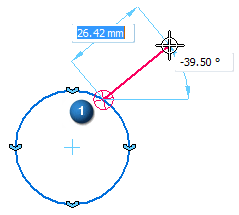
其中有两个意向区允许您绘制与圆相切的线。另外两个意向区允许您绘制与圆垂直的线或一些相对于圆成其他方向的线。
在将光标移至下一个单击位置的过程中,通过让光标进入这些意向区之一,您可以告诉软件您下一步想做什么。这样,您可以控制线是与圆相切 (1),与圆相垂直 (2) 还是朝向某个其他方向 (3)。
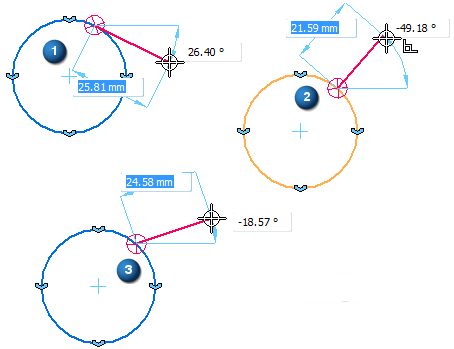
光标移入的最后一个意向区就是活动意向区。要更改活动的意向区,请将光标移回意向区圆,然后将光标从意向区象限移出至下一个要点击的位置。
意向区大小
借助智能草图命令,可更改意向区的大小。智能草图对话框中的光标选项卡的意向区选项允许您设置意向区的大小。
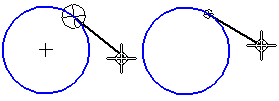
绘制与圆弧状元素相切或相连的直线
通过将意向区与直线命令配合使用,可以绘制与圆或圆弧相切的直线。您也可以绘制与圆或圆弧相连但不相切的直线。
要绘制与圆相切的一条直线,首先单击圆 (1) 上的一个点以放置直线的第一个端点。然后将光标移过相切的意向区。在移动光标时,线始终与圆相切。将光标定位于想要的直线的第二个端点 (2),然后单击以放置第二个端点。
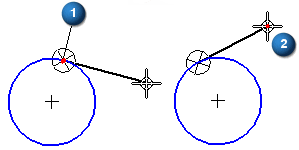
如果不想让直线与该圆相切,可以将鼠标光标移回到该意向区中,移出并穿过垂直意向区 (1) 中的一个,然后再单击以放置直线的第二个端点。在移动光标穿过垂直区时,还可以绘制不与圆 (2) 和圆 (3) 垂直的线。
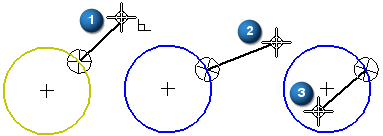
直线命令还可以绘制一系列连接的直线和圆弧。可以使用键盘中的 L 和 A 键从直线模式切换至圆弧模式。切换模式时,在最后单击的点处显示意向区 (1) 和意向区 (2)。
.gif)
意向区用于控制新元素与上一个元素之间是相切、垂直还是成某个其他的方位角度。
绘制相切或垂直圆弧
可以使用意向区来更改相切圆弧命令的结果。要绘制与一条直线相切的圆弧,首先单击该直线上的一个点以放置圆弧的第一个端点。然后移动光标穿过相切意向区并单击以放置圆弧的第二个端点。
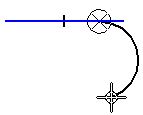
如果您不想让圆弧与该直线相切,可以将光标移回到该意向区中,接着移出并穿过垂直意向区,然后再单击以放置圆弧的第二个端点。
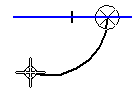
通过三点绘制圆弧
使用 3 点画圆弧命令时,意向区允许您以任何次序输入三个点。您还可以使用意向区来更改圆弧方向。使用了 3 点画圆弧命令的意向区没有分成象限。

